안녕하세요 오늘은 Linux OS 에서 EBS볼륨을 확장하는 방법에 대해 알아보겠습니다.
EBS 볼륨을 확장하고나서 OS에 접속하였을때 자동으로 변경되지 않아서 당황한 경우가 있으실겁니다.
또는, OS와 익숙하지 않아서 볼륨을 확장하는 작업이 어렵게 느껴지실 수도 있습니다.
오늘 제가 천천히 설명드리면서 알려 드리도록 하겠습니다.
핵심적으로 해야할 작업은 아래 2가지 입니다.
1. 파티션 확장 (growpart 명령어)
2. 파일 시스템 확장 (xfs_growfs or resize2fs)
테스트할 EC2의 정보는 Amazon llinux에 t2.micro 타입입니다.
OS와 EC2 type에 따라 명령어가 달라지기 때문에 미리 확인이 필요합니다.
테스트를 위해 AWS console 상에서 8GiB -> 10GiB로 변경하였습니다.

다음 원격으로 OS에 접근하여 루트 용량이 증가되었는지 확인해보았습니다.

네 물론 변경되지 않았습니다.
이유는 AWS console에서는 EBS볼륨만 확장해주고 OS에 접근하여 파티션이나 파일시스템을 확장해주지 못하기 때문입니다.
따라서 OS에 직접 접속하여 직접 파티션 확장 및 파일시스템 확장 작업을 해야합니다.
파일 시스템의 종류에 따라서 사용하는 명령어가 다르기 때문에 현재 내 서버의 파일시스템의 종류가 무엇인지 확인해보겠습니다.
sudo file -s /dev/xvd*
확인해보니 아래와 같이 /dev/xvda 가 파티션되어있고 /dev/xvda1 은 xfs 파일시스템으로 되어있네요

만약 m5, c5, r5 와 같은 5세대 인스턴스(Nitro 기반)라면 아래 명령어로 확인할 수 있습니다.
sudo file -s /dev/nvme?n*
파티션 되어있는 dev/xvda 를 먼저 확장해줍니다.
뒤에 1이라는 숫자는 파티션 넘버 이므로 위에서 확인된 값을 입력합니다.
growpart /dev/xvda 1

마찬가지로 m5, c5, r5 와 같은 5세대 인스턴스(Nitro 기반)라면 아래 명령어로 파티션 확장을 해줘야 합니다.
growpart /dev/nvme0n1 1
그러면 파일 시스템을 확장합니다. 여기서 파일 시스템이 xfs 일경우 명령어가 조금 다른데요
위에서 확인결과 / 로 마운트 되어있던 파일 시스템 /dev/xvda1 이 xfs 이었므로 아래명령어를 사용합니다.
sudo xfs_growfs -d /

만약 파일 시스템이 ext2, ext3, ext4 라면 아래 명령어를 사용하면 됩니다.
sudo resize2fs /dev/xvda1
파일 시스템 용량이 잘 확장되었는 지 확인하여 마무리 합니다.
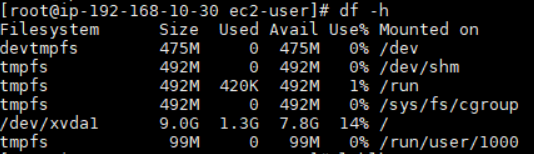
이렇게 EBS용량은 확장을 해보았습니다.
여기에서 빠진게 lv(logical volume)으로 디스크를 구성해놓았을때 확장하는 방법입니다
그건 다음편에서 계속 알려드리도록 하겠습니다.
추가로 EBS 축소는 기본적으로 제공되지 않는 기능입니다. 하지만 불가능하지는 않습니다.
축소에 대한 요구가 많지는 않으나 없지는 않으므로 필요할 경우에 다음에 다뤄보도록 하겠습니다.
'IT > AWS' 카테고리의 다른 글
| [AWS] Nitro system 이란?(AWS 5세대 인스턴스) (0) | 2019.10.16 |
|---|---|
| [AWS] AWS에서 네트워크 설계 하는 방법(VPC, Subnet) (1) | 2019.10.04 |
| [AWS] ACM(AWS Certification Manager)란? (+ 운영이슈) (0) | 2019.09.28 |
| [AWS] Amazon EBS용량 확장하기(windows 편) (0) | 2019.09.25 |
| Amazon EBS 란? (EBS Deep Dive) (0) | 2019.09.23 |
